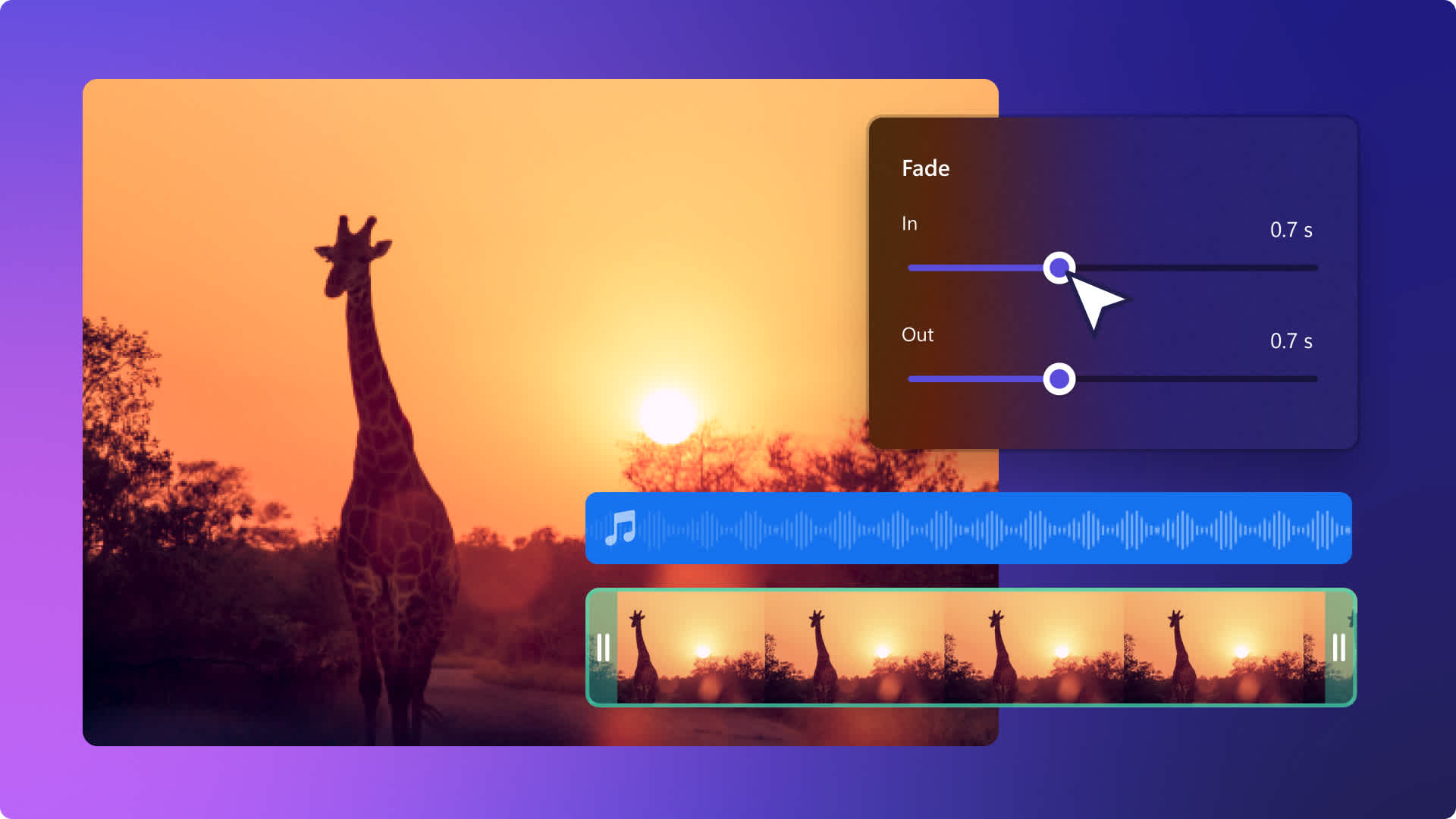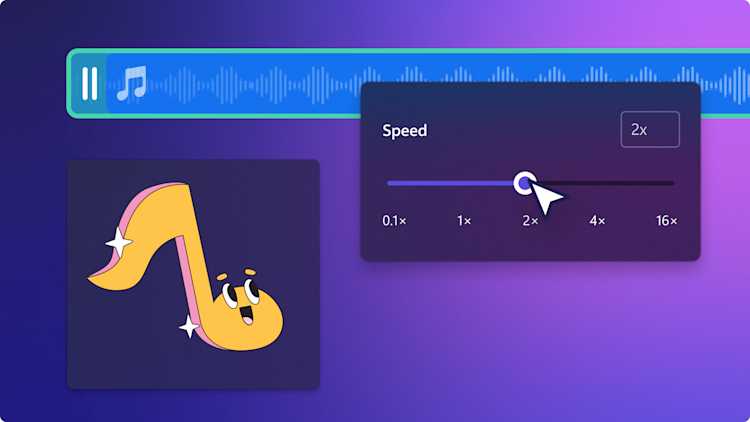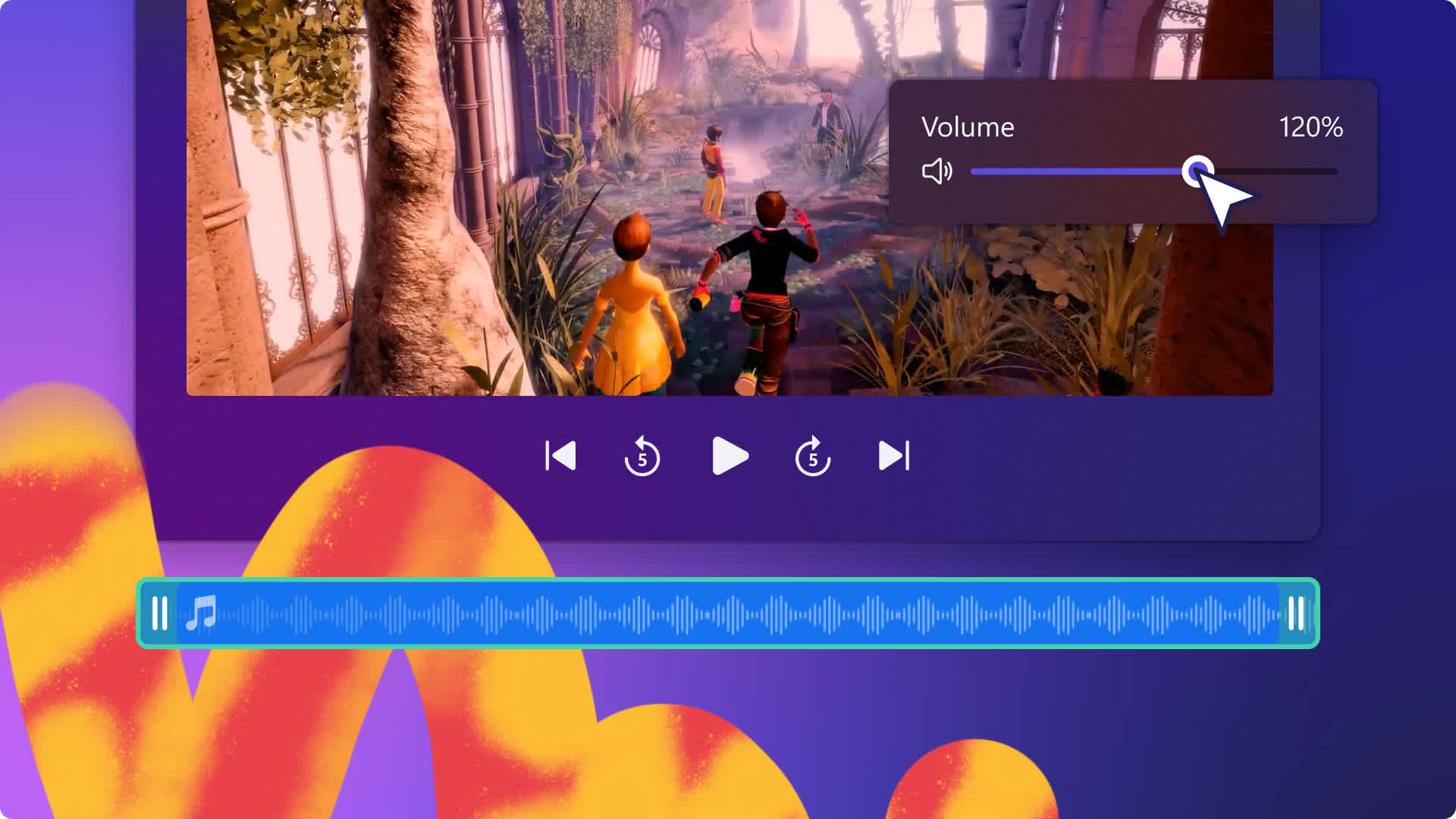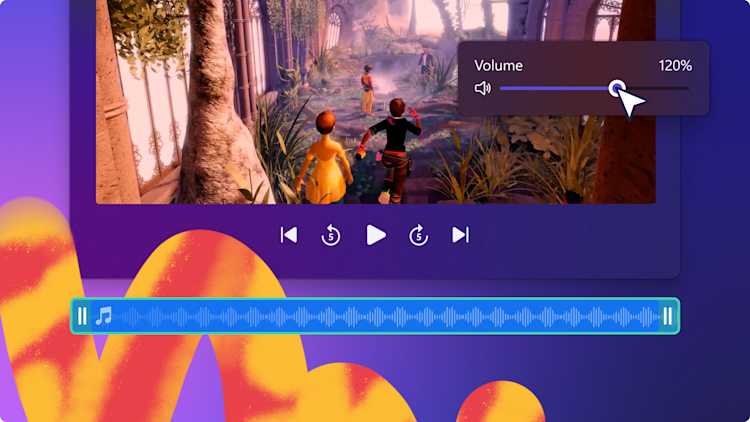Obs! Dette innholdet er relevant for Clipchamp for personlige kontoer. Prøv denne koblingen hvis du ser etter informasjon om Clipchamp for jobbkontoer.
På denne siden
Vil du redigere begynnelsen eller slutten på en scene eller endre stemningen i videoen?Fade er en effektiv videoredigeringseffekt som er virkningsfull brukt på både lyd og video uansett sjanger. Det finnes så mange kreative måter å bruke fade på. Enkelte videoredigeringsprogrammer bruker innfading av lyd eller video til å skape spenning og utfading til å endre fokus fra én karakter til en annen.
Les videre for å finne ut hvordan du fader musikk og videoer inn og ut, og utforsk ideer om hvordan du kan legge til fadeoverganger til innholdet på sosiale medier med Clipchamp.
Slik fader du inn og ut av musikk i videoer
Trinn 1. Importer videoer eller velg opptak fra samlingen
Hvis du vil importere egne videoer, bilder og lyd, klikker du på Importer medier-knappen på Dine medier-fanen på verktøylinjen for å bla gjennom datafilene, importere videoer fra telefonen eller koble til OneDrive.
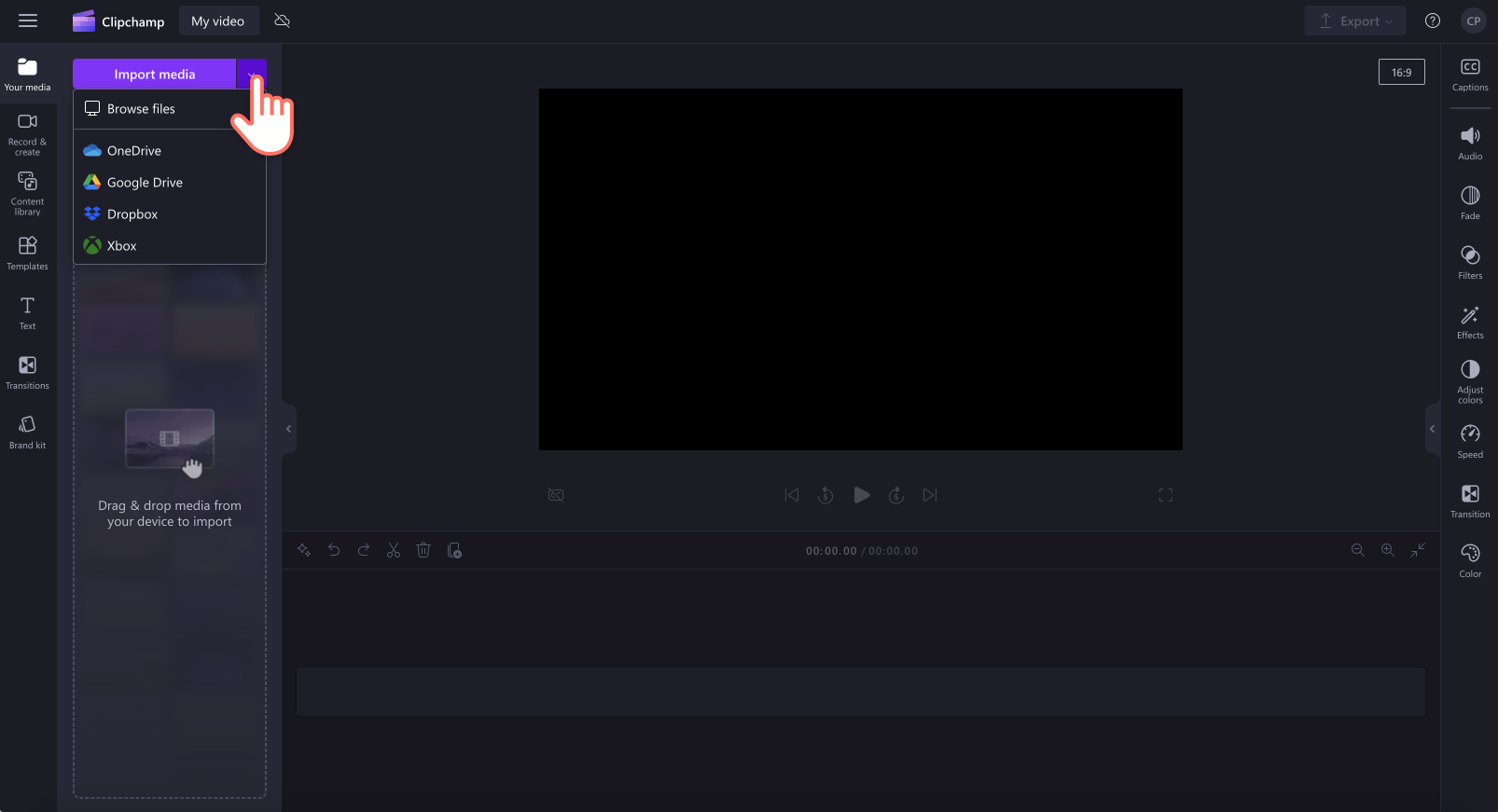
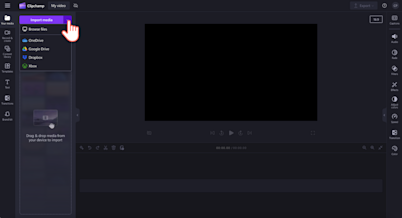
Du kan også bruke gratis medier fra samlingen, for eksempel videoklipp, videobakgrunner og musikk fra samlingen. Klikk på fanen for innholdsbibliotek på verktøylinjen, og klikk på rullegardinpilen for visualobjekter, deretter videoer, bilder eller bakgrunner. Hvis du ser etter musikk fra samlingen, klikker du på rullegardinpilen for lyd, og klikker på musikk. Du kan også søke gjennom de ulike kategoriene i mediesamlingen ved hjelp av søkefeltet.
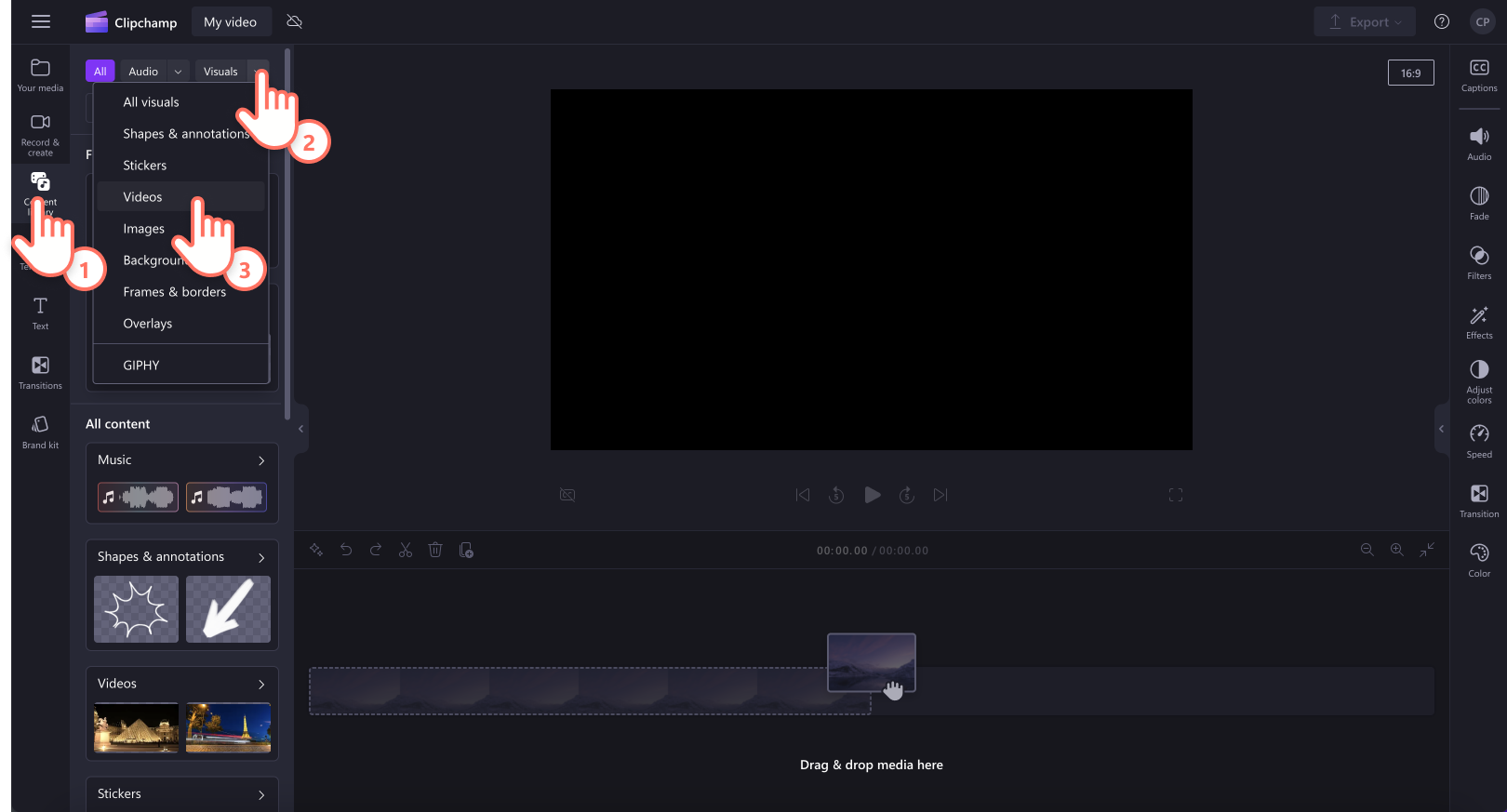
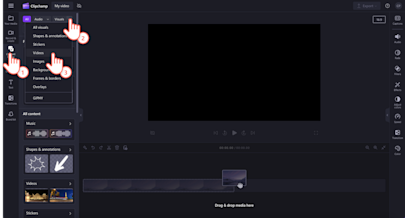
Dra og slipp lydfilen og videoen på tidslinjen, eller klikk på +-knappen. Lyden vises nedenfor videoen hvis du allerede har andre ressurser på tidslinjen.
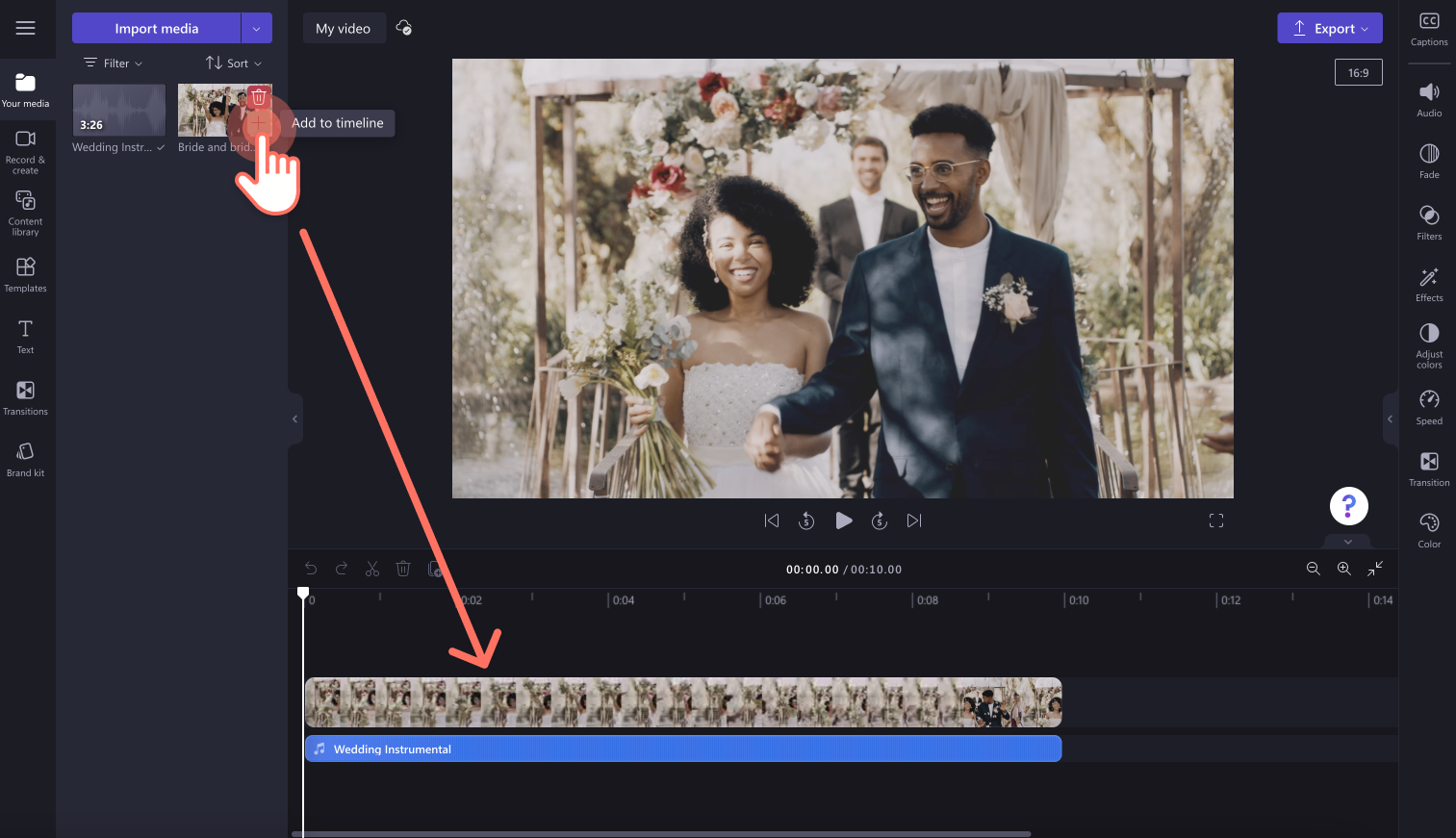

Trinn 2. Trim lyden og legg til fading
Hvis lydfilen er for lang for videoen, kan du ganske enkelt trimme lengden. Klikk på lydfilen på tidslinjen slik at den er uthevet i grønt, og dra deretter det grønne sidefeltet til venstre for tidslinjen. Dette reduserer lengden på musikken. Hvis du gjorde musikken for kort, er det enkelt å dra det grønne sidefeltet til høyre for å gjøre lydfilen lengre.
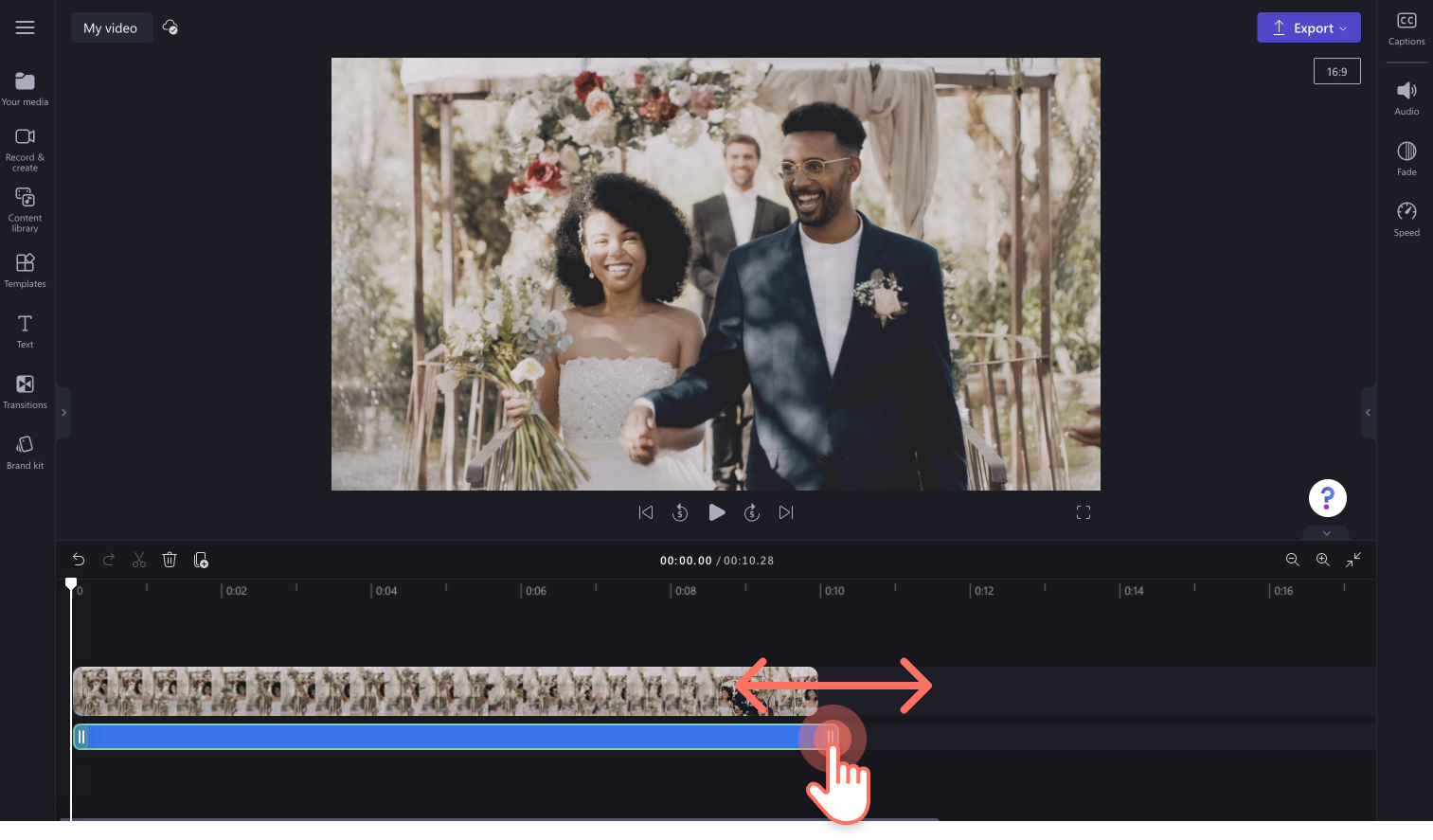

Hvis du vil fade lyd inn eller ut, klikker du på fade-fanen på egenskapspanelet. Du legger til innfading av musikken ved å dra glidebryteren for innfading til høyre. Du legger til utfading av musikken ved å dra glidebryteren for utfading til høyre. Den numeriske verdien endres i takt med glidebryteren for musikkfading.
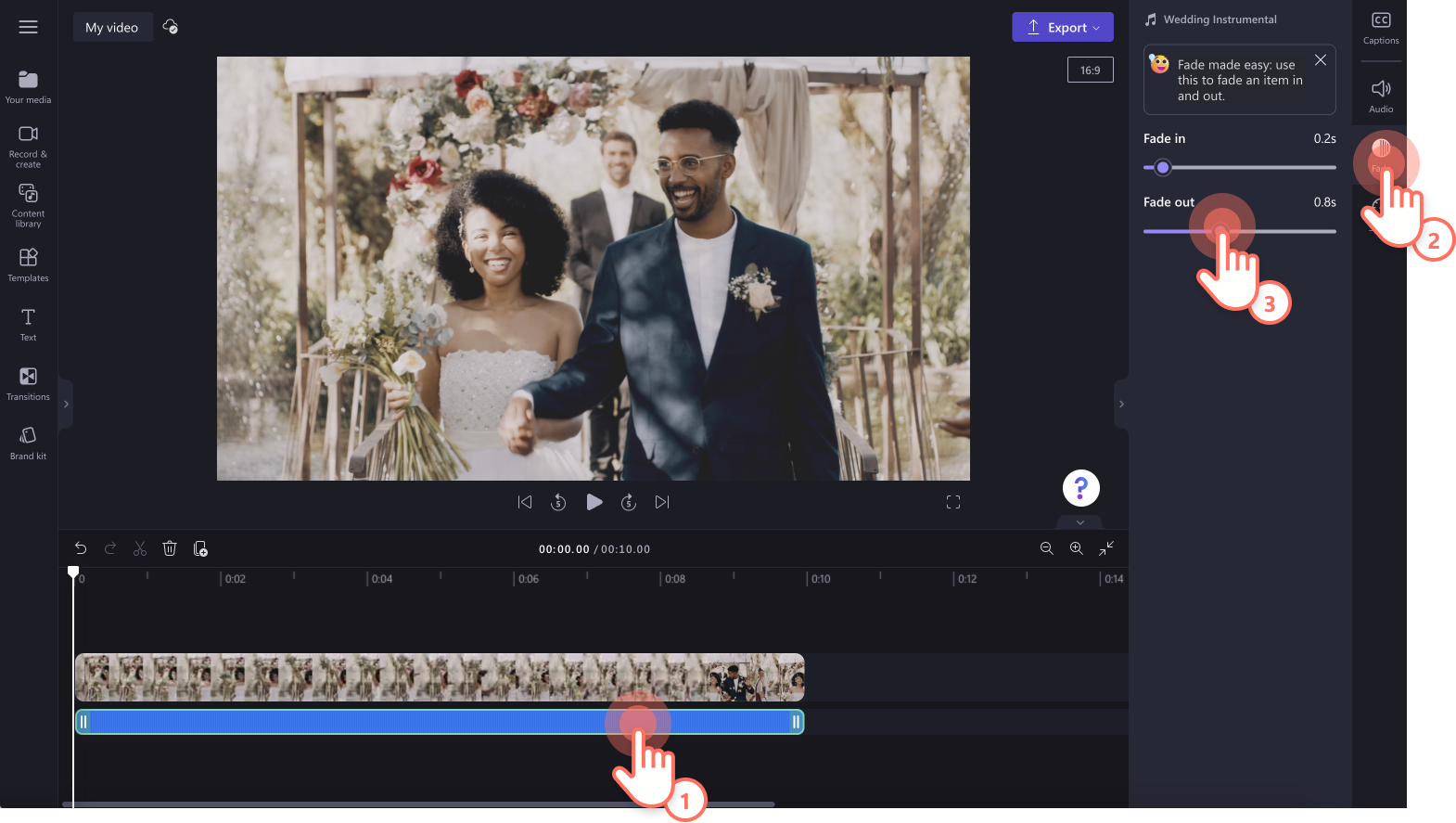

Trinn 3. Forhåndsvis og lagre videoen
Før du lagrer videoen, sørg for å forhåndsvise den ved å klikke på Spill av-knappen. Når du er klar til å lagre den, klikker du på Eksporter-knappen og velger en videooppløsning. For å få best kvalitet anbefaler vi å lagre alle videoer i 1080p videooppløsning.Hvis videoen har 4K videoopptak, kan betalende abonnenter lagre i 4K videooppløsning.
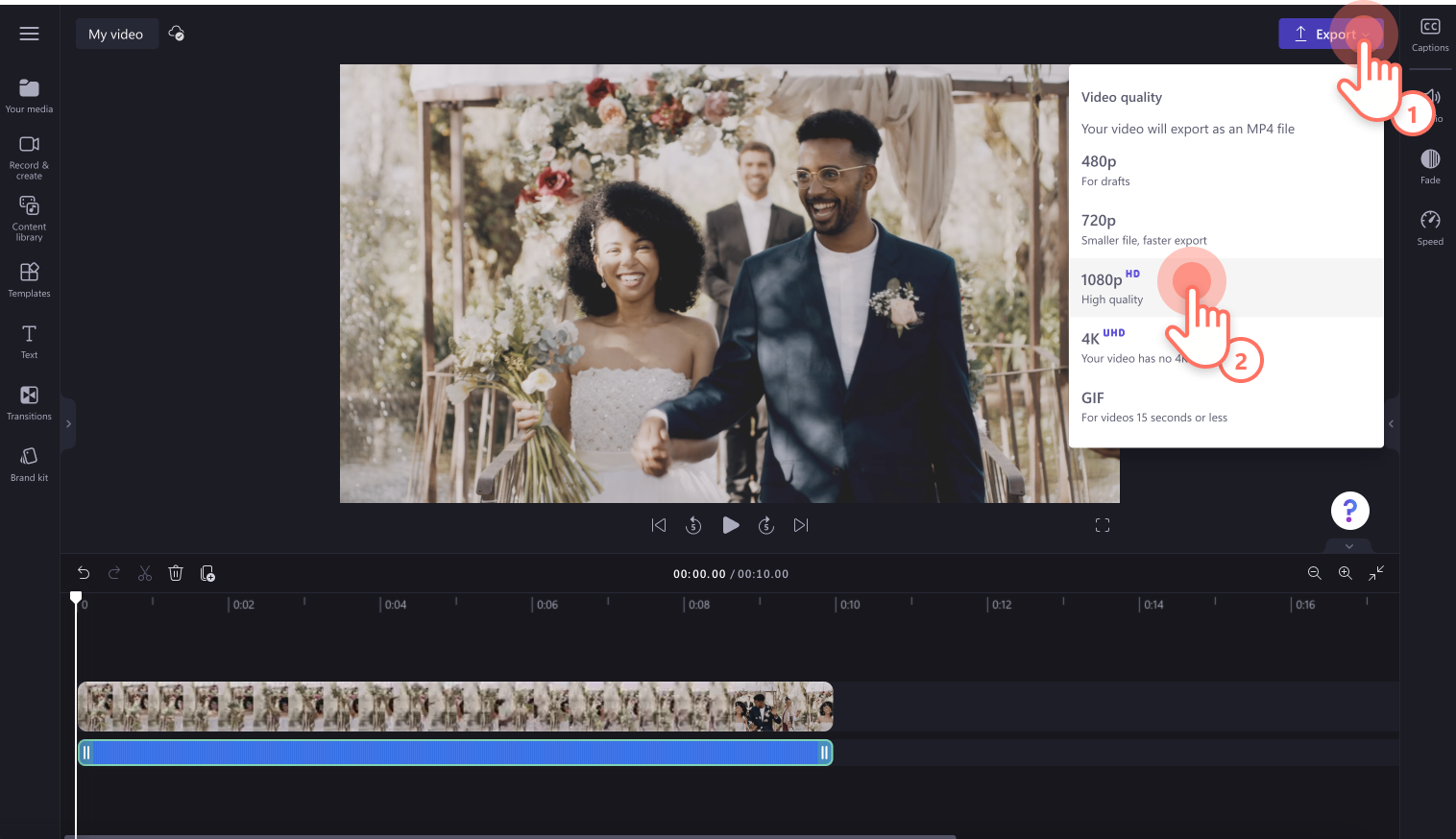

Slik fader du inn og ut av videoer
Hvis du vil fade video inn og ut, følger du samme fremgangsmåte som for fading av lyd.Legg til videoen på tidslinjen, klikk på fade-fanen på egenskapspanelet, og bruk glidebryterne til å fade inn og ut.
Obs! Du kan fade inn og ut hvert klipp på tidslinjen for videoen etter behov. Vi anbefaler at du fader ut det siste klippet av videoen og fader inn det første klippet.
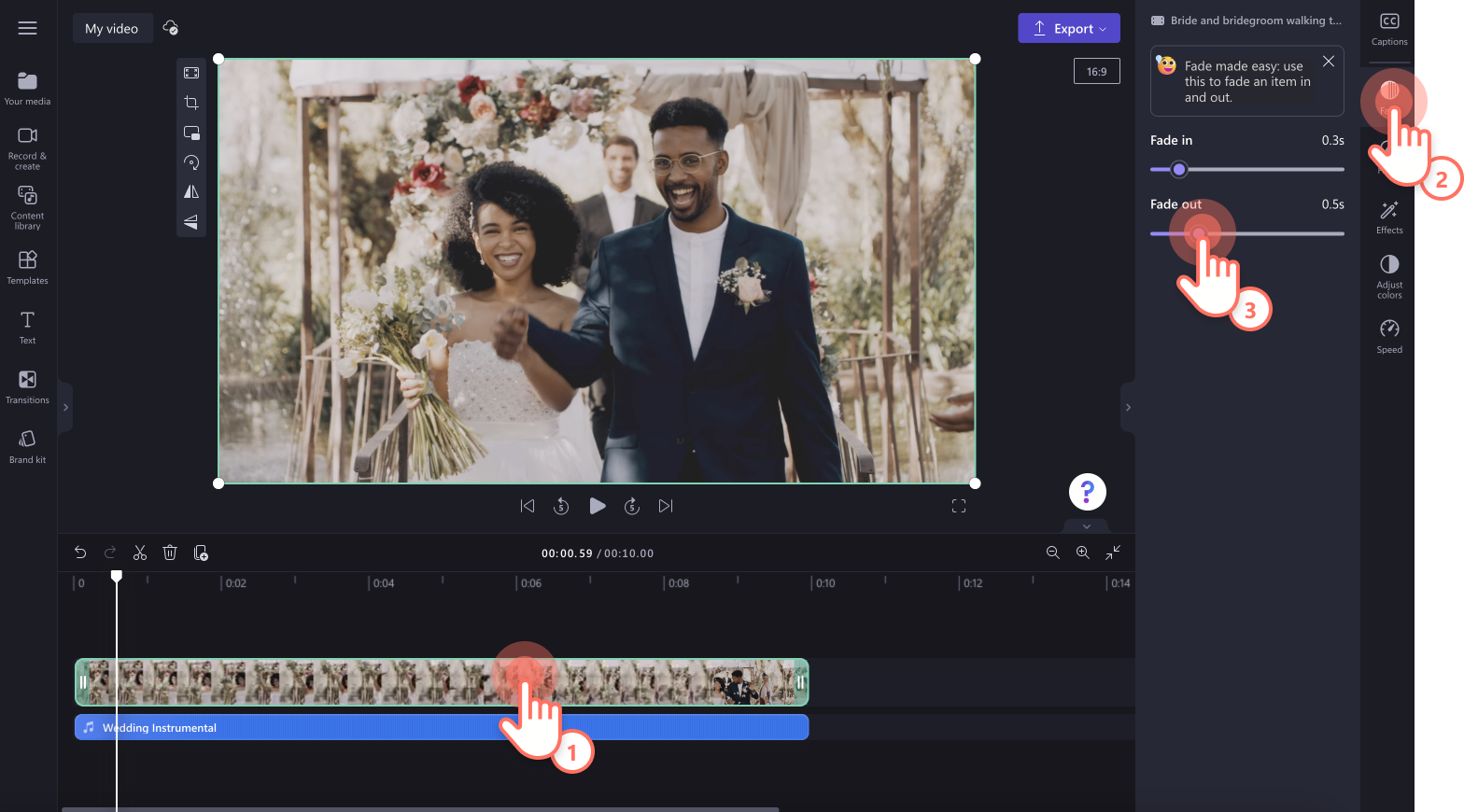

Ideer for bruk av fading og overganger i videoen
Hvis du vil gjøre enda flere forbedringer av videoen, kan du prøve å legge til fadeoverganger mellom videoklippene eller på begynnelsen eller slutten. La oss se på seks forskjellige videoscenarioer hvor du kan legge til fading.
Lag mystikk i en vlogg med utfadingsoverganger.
Bygg opp spenning i en kortfilm eller film ved å fade inn det første videoklippet.
Vis frem flere spillklipp for eksempel kjempetabber eller spilldød med fading til svart.
Skill mellom presentasjonsemner og opplæring med innfadings- og utfadingsoverganger.
Endre fokus i fortellingen ved hjelp av utfadingsoverganger.
Vis slutten av dagen, videoen eller scenene med en utfadingsovergang.
På noen få klikk kan du fade inn og fade ut egne videoopptak og musikk, eller du kan søke gjennom et ubegrenset bibliotek med gratis lyd og premiumlyd og video fra samlingen for å legge til fading med Clipchamp. Hvis du vil finne ut mer om hvordan du kan redigere videoer eller lyd, kan du se hastighetsvelgeren.